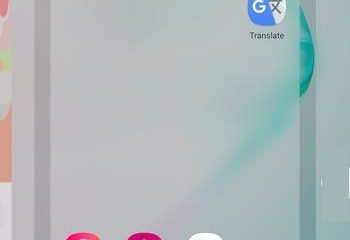Przeglądarka Google Chrome ewoluowała, aby zapewnić minimalistyczne przeglądanie, ale niektórzy użytkownicy wolą klasyczny pasek menu, zapewniający szybki dostęp do opcji takich jak Plik, Edycja i Historia. Dobra wiadomość jest taka, że możesz przywrócić pasek menu w przeglądarce Chrome. Niezależnie od tego, czy chcesz używać skrótów klawiaturowych, modyfikować ustawienia czy instalować rozszerzenie, ten przewodnik pokaże Ci, jak uzyskać pasek menu w przeglądarce Chrome, który ułatwia nawigację.
Pasek menu w przeglądarce Google Chrome tradycyjnie znajdował się w górnej części okna, zapewniając szybki dostęp do podstawowych poleceń, takich jak Plik, Edytuj, Wyświetl i Zakładki. W ostatnich latach uproszczona konstrukcja przeglądarki Chrome usunęła to menu, opierając się na menu z trzema kropkami w prawym górnym rogu w przypadku większości opcji. Jednak wielu użytkowników nadal preferuje staromodny pasek menu dla wygody i znajomości. Chociaż Chrome nie ma domyślnie klasycznego paska menu, istnieje wiele sposobów, aby go przywrócić.
Jednym z najłatwiejszych sposobów przywrócenia paska menu w przeglądarce Chrome jest włączenie paska zakładek. Chociaż nie odtworzy to w pełni starego menu, zapewnia dostęp do często używanych elementów i usprawnia nawigację w przeglądarce.
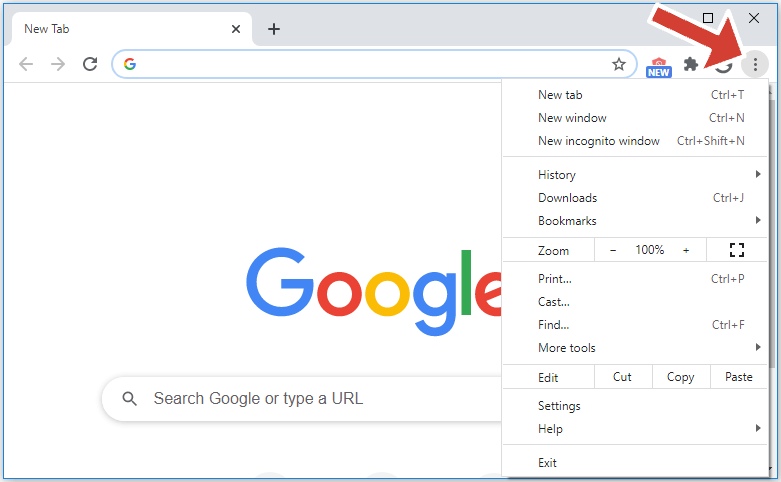 Kliknij ikonę menu z trzema kropkami w prawym górnym rogu przeglądarki Chrome.
Kliknij ikonę menu z trzema kropkami w prawym górnym rogu przeglądarki Chrome. 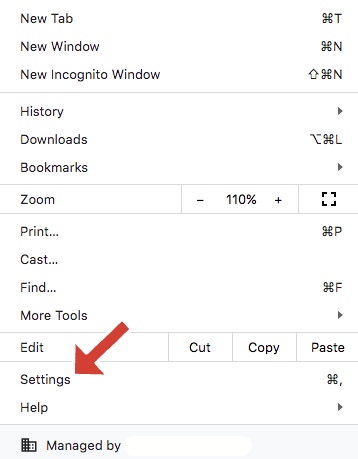
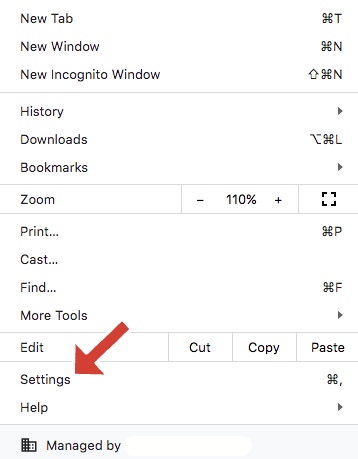 Przewiń w dół i znajdź sekcję Wygląd. Włącz przełącznik Pokaż pasek zakładek. Pojawi się pasek zakładek, oferujący szybki dostęp do ulubionych witryn.
Przewiń w dół i znajdź sekcję Wygląd. Włącz przełącznik Pokaż pasek zakładek. Pojawi się pasek zakładek, oferujący szybki dostęp do ulubionych witryn.
Chociaż ta metoda nie przywraca pełnego paska menu, przywraca pasek zakładek, ułatwiając dostęp do najczęściej odwiedzanych witryn i jest dobrym pierwszym krokiem w kierunku zwiększenia użyteczności przeglądarki Chrome.
Jeśli nie skorzystasz z opcji Plik lub Edytuj, Chrome nadal obsługuje skróty klawiaturowe umożliwiające szybki dostęp do menu. Te skróty umożliwiają dostęp do podstawowych funkcji bez konieczności widocznego paska menu.
Windows/Linux: Naciśnij Alt + E, aby wyświetlić menu Edycja lub Alt + F, aby wyświetlić menu Plik. Mac: użyj Command + Shift + M, aby otworzyć menu. 

Te skróty zapewniają szybki i łatwy dostęp do podstawowych funkcji menu bez zaśmiecania interfejsu przeglądarki.
Jeśli szukasz rozwiązania, które można bardziej dostosować, możesz zainstalować rozszerzenie do przeglądarki Chrome, które przywraca pasek menu. Jednym z popularnych rozszerzeń jest „Właściwy pasek menu”, który przywraca klasyczne menu z opcjami takimi jak Plik, Edytuj, Wyświetl i Historia.
Odwiedź Chrome Web Store i wyszukaj Właściwy pasek menu. Kliknij Dodaj do Chrome, aby zainstalować rozszerzenie. Po zainstalowaniu pojawi się pasek menu, podobnie jak w starszych wersjach przeglądarki Chrome.
Korzystanie z rozszerzenia pozwala na bardziej elastyczne i spersonalizowane przeglądanie, szczególnie dla użytkowników, którzy wolą pełny pasek menu u góry okna Chrome.
METODA 4: ZRESETUJ USTAWIENIA CHROMU DO DOMYŚLNYCH
Jeśli masz problemy z niewyświetlaniem się paska menu lub jeśli ustawienia Chrome zostały zmienione, przywrócenie domyślnych ustawień Chrome może pomóc w przywróceniu tradycyjnego układu. Ten krok spowoduje cofnięcie wszelkich dostosowań, więc użyj go w ostateczności.
Otwórz Chrome i przejdź do Ustawienia. Przewiń w dół i kliknij Zaawansowane. W sekcji Zresetuj i wyczyść kliknij Przywróć ustawienia do oryginalnych wartości domyślnych. Potwierdź, klikając Resetuj ustawienia.
Po zresetowaniu sprawdź, czy pojawia się pasek menu. Jeśli nie, rozważ zastosowanie jednej z metod wymienionych wcześniej.
ALTERNATYWNE POPRAWKI I WSKAZÓWKI
Naciśnij F11, aby wyjść z trybu pełnoekranowego, jeśli pasek menu jest ukryty. Użyj skrótu Ctrl + Shift + B, aby przełączyć pasek zakładek w przeglądarce Chrome. Jeśli potrzebujesz więcej narzędzi w menu, możesz użyć rozszerzeń, aby dodać funkcjonalność.
WNIOSEK
Chociaż Chrome nie zawiera już domyślnie stałego paska menu, istnieje kilka sposobów przywrócenia lub naśladowania jego funkcjonalności. Włączając pasek zakładek, używając skrótów klawiaturowych lub instalując rozszerzenie paska menu, możesz odzyskać szybki dostęp do kluczowych funkcji Chrome. Niezależnie od tego, czy potrzebujesz klasycznego interfejsu przeglądarki, czy niestandardowego interfejsu, te metody pomogą Ci z łatwością poruszać się po Chrome.